先日、Action Listsを利用してGTDを始めることにしたが、Action ListsはiPhone用のみリリースされている。PCから操作するときは、データが同期されている Toodledo 側で行う必要がある。しかし、GTD 専用に設計された Action Lists と汎用目的の Toodledo の間には細かな差違があるので、PC から作業を行う際は少しだけ注意する必要がある。もっとも、あまり気にせずにいじってもデータが破損する様な致命的な問題は起きないので、過度に心配する必要はない。
以下、GTD (Action Lists) の各項目が Toodledo のどの項目に対応しているかを示す。
Inbox
GTD では全てのタスクはまず Inbox に入るが、Toodledo ではそれに該当するものが存在しない。Folder=”No Folder”, Context=”No Context”, Status=”None” なものが Inbox にあるタスクとして扱われる。Inbox にあるタスクを GTD のワークフローで処理することは、Toodledo の Folder, Context, Status 等を設定することに相当する。
Toodledo 側から新規のタスクを追加する場合は “Quick Add Task” から名称を入力するだけで Inbox に入る。新規に入ってきた案件をまず Inbox に放り込むところまでは Toodledo 側で何も考えずに行っても問題ないだろう。
Project
GTD の Project は Toodledo では Folder として扱われる。Project の名称もそのまま Folder の名称として使用されるので、特に混乱するところはない。
違いを挙げるとすれば Sub Project の扱いくらいか。Action Lists では Project の下に Sub Project を作成することができるが、Toodledo では Sub Folder を作成することができない。そのため、Action Lists の Sub Project は Notebook 内にメタデータとして Parent Project を保存することで実現している。Toodledo 側で作業をする際は Folder の Notebook を触らない様に注意する必要がある。また同じメタデータ内には “Queue Next Actions” の設定も保存される。
Status
Waiting List, Someday List 等の分類は Toodledo の Status に相当する。Toodledo では “Planning”, “Delegated”, “Hold” など細かな Status が用意されているが、GTD で使うものは “None”, “Next Action”, “Active”, “Waiting”, “Someday” に限られている。このうち、”Active” は Project 内で少し特殊な使い方ができる。Project の設定で “Queue Next Actions” を ON にしておくと、先頭の Status=”Next Action” のタスクを完了した際に、次の Status=”Active” なタスクが自動的に Status=”Next Action” に変更される。
Context
GTD の Context はそのまま Toodledo の Context に該当する。Context はユーザが自由に作成できる。Sub Context は設定できない。
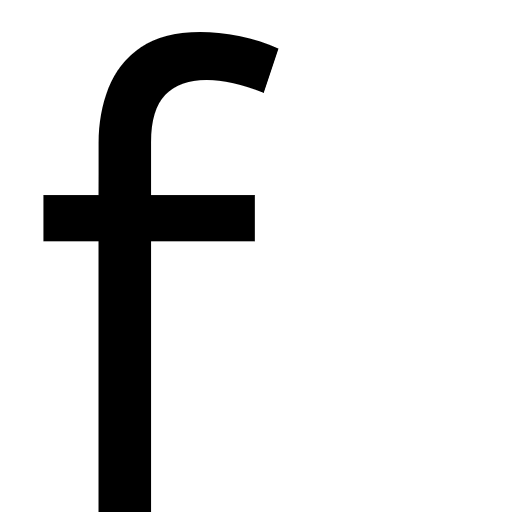
コメント